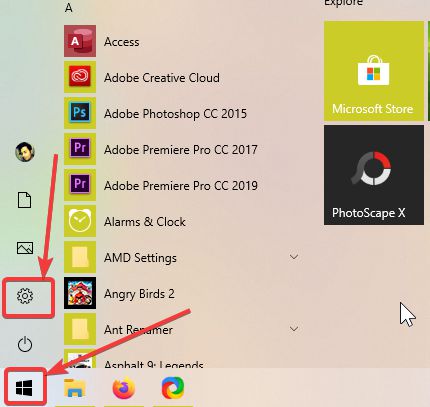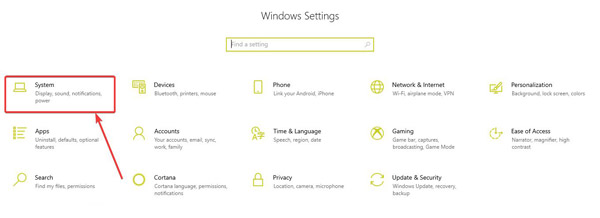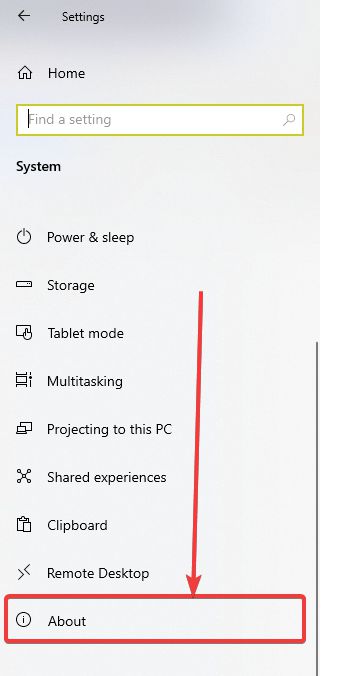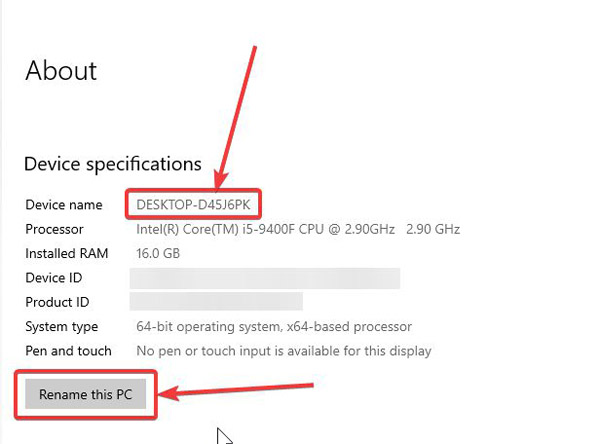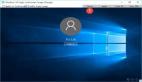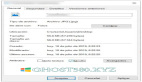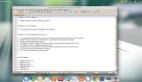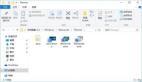每次通过安装Win10设置计算机时,系统都会为系统分配一个随机名称,以便在计算机连接到网络或它属于网络时可以识别出它。如果您要格式化计算机以从头开始安装Win10,则同样适用。特别是在windows 10上,该名称以“ DESKTOP”开头,并以某些字母数字组合(例如“ C67J15F”或类似名称)结尾。如果您有多台计算机,并且所有计算机都已连接到网络,则这可能会给您的网络管理员或您自己的计算机管理员带来真正的麻烦。
因此,最好使用新的有意义的名称更改安装程序分配给系统的随机名称。您始终可以在安装过程中更改安装程序分配给系统的名称,但是包括我在内的大多数人都急于尽快完成安装并使PC正常工作。为此,大多数用户将设置保留为默认设置,以便以后在必要时进行更改。分配新名称后,这将更易于从设备识别文件,该设备可通过其名称将文件发送到计算机。因此,我在这里为您提供帮助,以帮助您更改安装windows 10的PC的名称。
因此,请立即开始使用。
在Win10上更改计算机的名称
--单击开始菜单,然后单击“设置”齿轮。
--在“设置”菜单中,单击“系统”,它应该是设置菜单中的第一项。
--在“系统”菜单中,向下滚动并单击“关于”。
--在“关于”页面中,单击“重命名此计算机”。
--现在,您将必须在计算机上输入所需的名称。 分配名称时,请确保在名称中不要使用任何空格或其他不受支持的字符。 只需选择一个简单的名称,即可以独特的方式帮助您识别计算机。 输入名称后,点击“下一步”。
如果有多台计算机,则可以在连接到网络时对所有有权访问的计算机重复相同的操作,以识别计算机。 为了确保您可以共享文件,或者想使计算机对网络上的其他用户可见,请不要更改域,对于大多数Windows计算机,默认情况下该域应为“ WORKGROUP”。